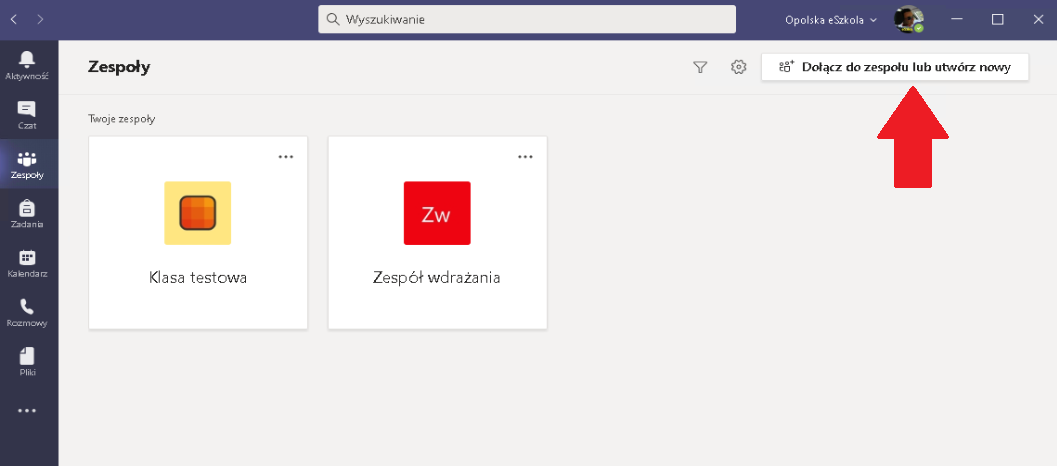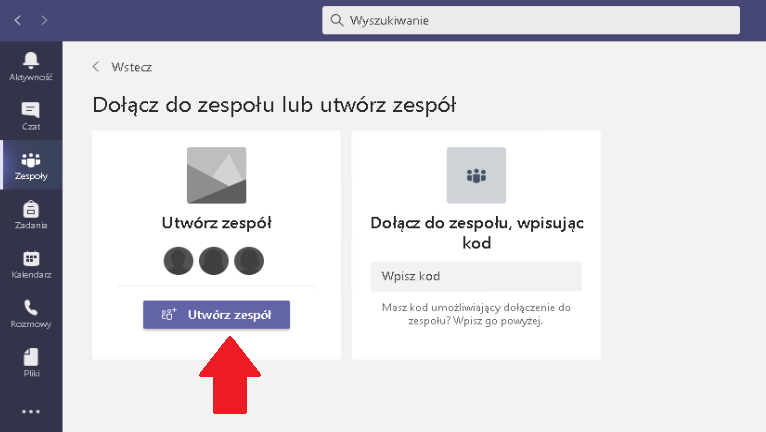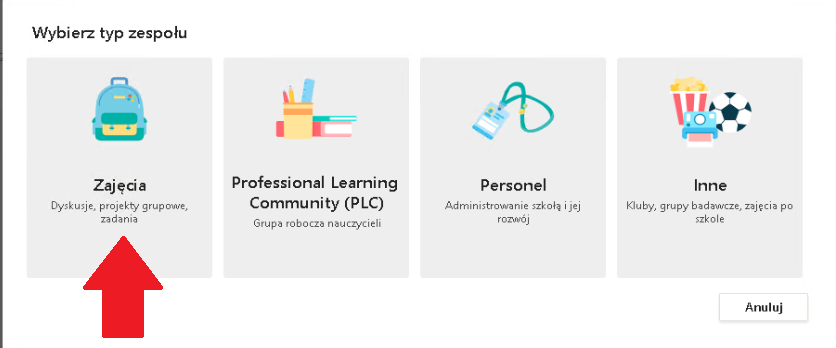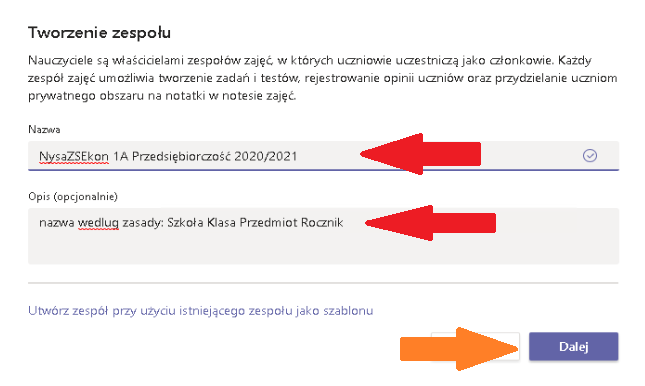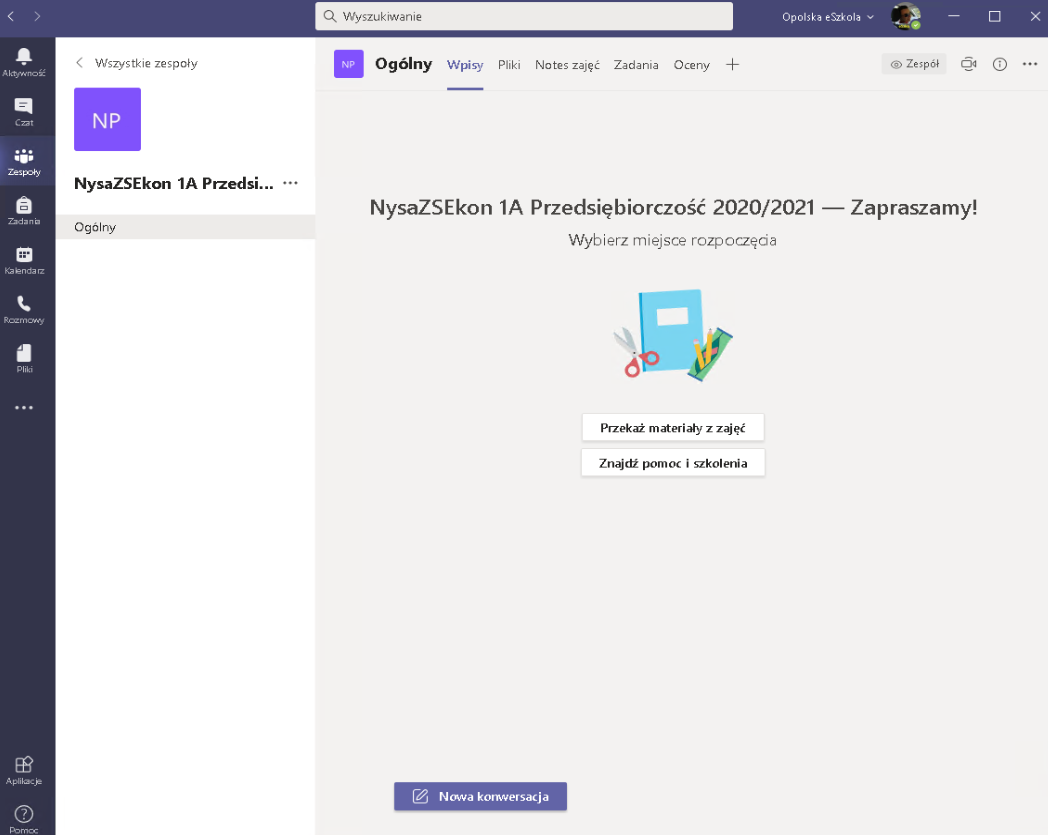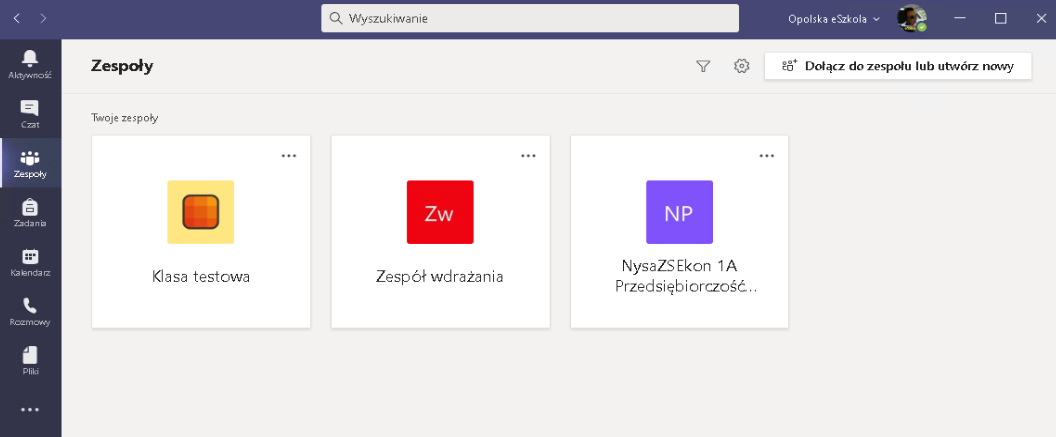Po zalogowaniu do programu Teams, przechodzimy do zakładki „Zespoły” (menu po lewej stronie programu).
W programie mamy opcję „Dołącz do zespołu lub utwórz nowy”.
Opcja „Utwórz zespół” aby założyć nową grupę / zespół.
Jeśli masz kod dostępu do zespołu założonego przez innego prowadzącego, możesz go użyć w opcji „Dołącz do zespołu, wpisując kod”
Wybierz typ zespołu – Zajęcia
Zakładając zespół sugerujemy aby nazwa była jednoznaczna – Pamiętaj iż w systemie jest wiele szkół, więc opis „1A Chemia” jest w porządku, ale mogą do Twojego zespołu zgłaszać się zupełnie przypadkowe osoby.
Lepiej nazwać zespół według zasady: skrót nazwy Szkoły (np. NysaZSEkon), oznaczenie klasy (1A), przedmiot, rocznik
Sugerujemy aby każdy nauczyciel, jeśli sam prowadzi zajęcia z danego tematu/dziedziny, miał własne indywidualne zespoły.
Gdy masz zespoły współdzielone z innymi prowadzącymi, będziesz często powiadamiany o nowościach w zespole, które mogą dotyczyć innego prowadzącego.
Należy teraz dodać do zespołu inne osoby które będą prowadzić zajęcia w ramach zespołu oraz uczestników szkoleń (uczniów)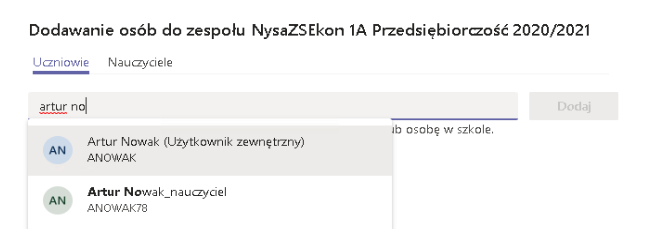
Po wybraniu osoby wybieramy „Dodaj”
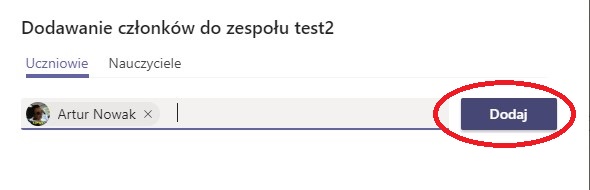
Nowa osoba pojawia się widoczna w zespole
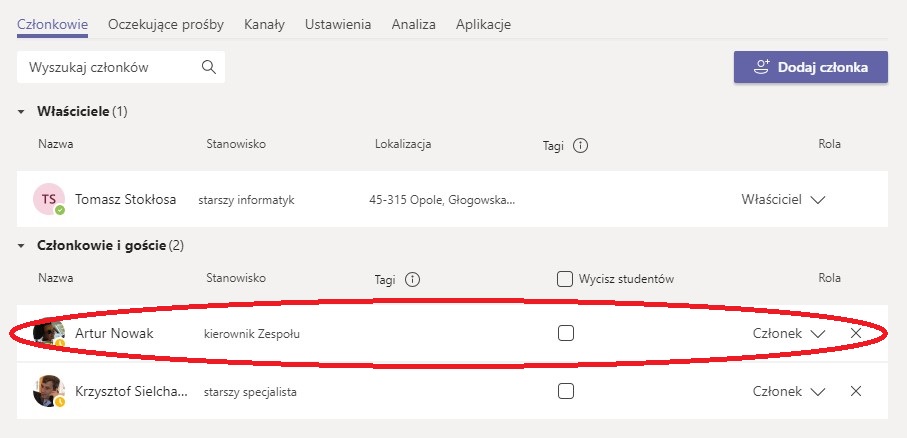
Gotowy zespół pojawia się w naszym Teams
Nowa grupa dostępna jest na liście Twoich zespołów
Nową grupę możesz udostępnić m.in. poprzez kod dostępu – instrukcja dostępna jest tutaj